레노버 스마트폰에서 중요한 데이터를 잃어버리는 것은 정말 짜증나는 일입니다. 사진, 연락처, 메시지 등 소중한 정보를 잃어버리는 것은 누구에게나 흔한 일입니다. 다행히 레노버 모바일 복구 서비스는 손실된 데이터를 복구하고 기기를 되살릴 수 있도록 다양한 솔루션을 제공합니다.
실수로 파일을 삭제했거나, 시스템 오류가 발생했거나, 기기에 문제가 발생했더라도 당황할 필요가 없습니다. 이 가이드에서는 Lenovo 기기에서 손실된 데이터를 복구하는 가장 효과적인 방법을 안내하여 사진부터 문서까지 모든 것을 손쉽게 복구할 수 있도록 도와드립니다.
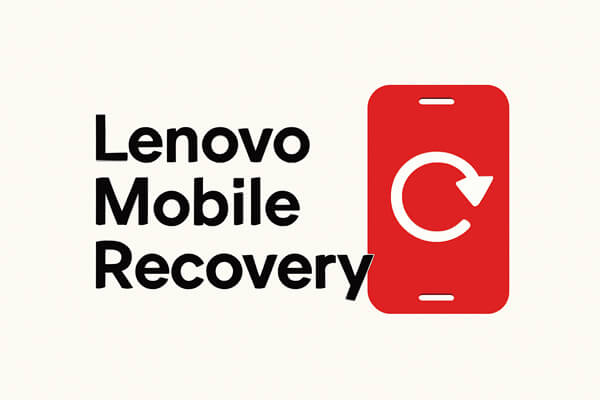
시스템 백업을 통한 Lenovo Mobile Recovery는 기기에 백업을 설정해 둔 경우 데이터를 복원하는 가장 쉬운 방법 중 하나입니다. Lenovo 스마트폰에는 백업에서 데이터를 복원하는 기본 옵션이 제공됩니다. 이 기능을 사용하여 데이터를 복원하는 방법은 다음과 같습니다.
1단계. Lenovo 기기에서 설정을 엽니다.
2단계. 아래로 스크롤하여 "시스템"(또는 기기에 따라 "개인")을 탭합니다.
3단계. "백업 및 재설정"을 선택하세요.
4단계. "내부 저장소에서 데이터 복원"을 탭하세요. 백업 목록에 사용 가능한 백업 파일 목록이 표시됩니다.
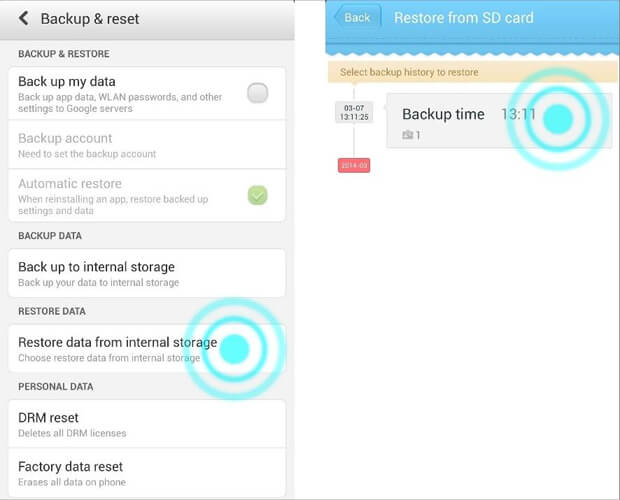
5단계. 복원하려는 백업 파일을 선택합니다.
시스템이 데이터를 복원할 때까지 기다리세요. 기기는 기존 데이터를 복원된 백업으로 덮어씁니다.
참고: 이 방법을 사용하면 현재 데이터가 백업된 데이터로 대체되므로 새 데이터가 손실되는 것을 방지하려면 올바른 백업 파일을 선택했는지 확인하세요.
Google 드라이브는 연락처, 캘린더, 사진, 앱 데이터 등의 데이터를 Google 계정에 동기화하는 훌륭한 클라우드 백업 솔루션입니다. Lenovo 기기에서 자동 백업을 활성화한 경우 다음 단계에 따라 데이터를 복구하세요.
1단계. 기기에서 Google 드라이브 앱을 열거나 모든 브라우저에서 drive.google.com을 방문하세요.
2단계. Lenovo 데이터를 백업하는 데 사용한 것과 동일한 Google 계정으로 로그인합니다.
3단계. "내 드라이브" 섹션을 탭하고 다운로드하려는 파일을 선택한 다음, 파일 옆에 있는 세 개의 점 아이콘을 누르고 "다운로드" 옵션을 선택합니다.

4단계. 다운로드 과정이 완료될 때까지 기다리세요.
내 드라이브 섹션에 데이터가 표시되지 않으면 어떻게 하나요? 왼쪽의 "휴지통" 옵션을 선택하고 복원할 파일을 찾아 마우스 오른쪽 버튼으로 클릭한 후 "복원"을 클릭하면 Google 드라이브에서 해당 파일을 삭제할 수 있습니다.

파일을 잃어버렸는데 백업이 없다면 Coolmuster Lab.Fone for Android 와 같은 타사 도구가 큰 도움이 될 수 있습니다. Coolmuster Lab.Fone for Android 사용하면 백업 파일이 없더라도 Lenovo 내장 메모리나 SD 카드에서 삭제된 데이터를 쉽게 복구할 수 있습니다. 또한, 기존 휴대폰 콘텐츠를 컴퓨터로 내보내 백업할 수도 있습니다.
Coolmuster Lab.Fone for Android 의 주요 기능:
Lenovo( Android ) 휴대폰 데이터 복구 소프트웨어를 사용하려면:
01 컴퓨터에 소프트웨어를 설치하고 실행하세요.
02 USB 케이블을 통해 Lenovo 휴대폰을 컴퓨터에 연결하고 화면의 지시에 따라 휴대폰에서 USB 디버깅을 활성화합니다.

03. 연결되면 기기에서 복구할 수 있는 데이터 유형이 표시됩니다. 복구할 콘텐츠를 선택하고 "다음"을 탭하여 계속 진행하세요.

04 화면의 안내에 따라 데이터를 스캔하세요. 미디어 파일의 경우 "정밀 스캔" 또는 "빠른 스캔"을 선택할 수 있습니다.

참고: 원하는 파일을 찾을 수 없는 경우, 복구하기 전에 필요한 경우 기기를 루팅 해보세요.
05. 왼쪽 패널에서 복구할 데이터 유형을 선택하고 모든 내용을 미리 확인하세요. 그런 다음 원하는 항목을 선택하고 오른쪽 하단의 "복구" 버튼을 눌러 컴퓨터로 복구하세요.
필요한 경우 "삭제된 항목만 표시" 옵션을 켜서 삭제된 파일을 확인하세요.

비디오 가이드
레노버 휴대폰이 SD 카드를 지원하고, 분실하기 전에 파일을 SD 카드로 이동한 적이 있다면, SD 카드에서 삭제된 파일을 휴대폰으로 복원할 수 있습니다.
당신이 할 수 있는 일은 다음과 같습니다.
1단계. SD 카드를 Lenovo 휴대폰에 삽입한 상태로 기기를 PC에 연결하세요. 또는 휴대폰에서 SD 카드를 분리하여 카드 리더기를 통해 PC에 연결하세요.
2단계. 감지되면 "내 컴퓨터" > 이동식 장치 아래의 "SD 카드" > "DCIM"을 열고 휴대폰에 복원하려는 콘텐츠를 선택합니다.

3단계. 파일을 휴대폰의 내부 저장소나 컴퓨터로 끌어다 놓습니다.
논의된 모든 방법은 Lenovo 모바일 복구에 도움이 되지만, 시스템 복원 및 Google 드라이브 복구와 같은 대부분의 방법은 효과적인 작동을 위해 백업이 필요하다는 점에 유의해야 합니다. 그러나 Coolmuster Lab.Fone for Android 예외입니다. 백업 없이도 데이터를 복구할 수 있어 가장 다재다능한 솔루션입니다. 백업된 데이터와 백업되지 않은 데이터를 모두 기기에서 직접 복구할 수 있기 때문에 Lenovo 모바일 복구에 가장 적합한 옵션으로 손꼽힙니다.
관련 기사:
Lenovo Mobile Backup to PC를 만드는 4가지 방법 (간단하고 빠름)
Lenovo 휴대폰에서 컴퓨터로 데이터를 전송하는 방법





